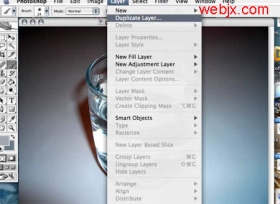巧用滤镜打造梦幻荷花...。(2)
来源:不详
作者:佚名
学习:3362人次
4.双击图层调出荷花的选区,然后回到图层面版
5.勾荷花的方法很多自己习惯用哪个都可以。
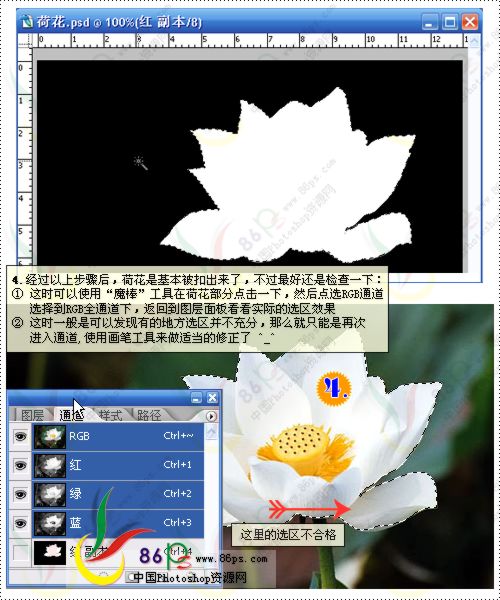
photoshop
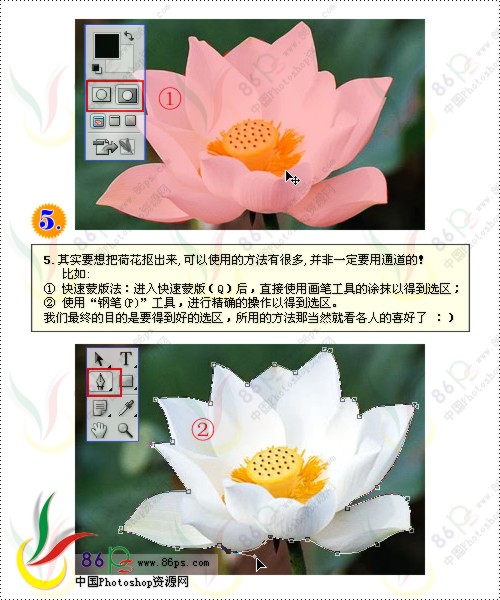
photoshop
6.按Ctrl J 把荷花复制出来,然后回到背景图层,把背景图层复制一份,在副本着层选择菜单:滤镜 > 模糊 > 动感模糊 参数设置如下图。
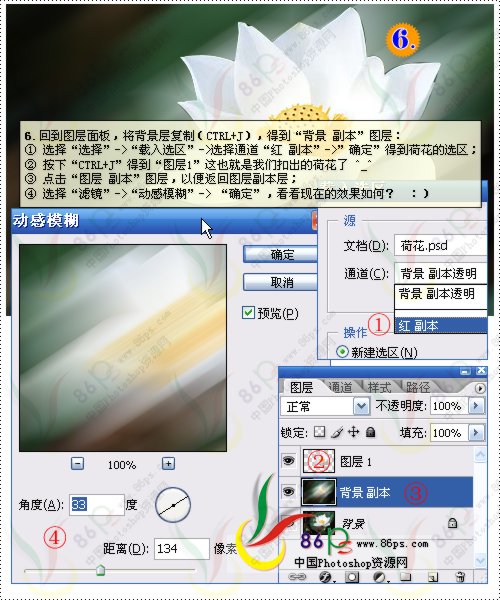
photoshop
7.按Ctrl U 调色相/饱和度,饱和度调为70,其他不变。确定后按住Ctrl 点图层1(勾出的荷花图层),调出荷花的选区,再回到背景副本图层按Ctrl J 得到图层2
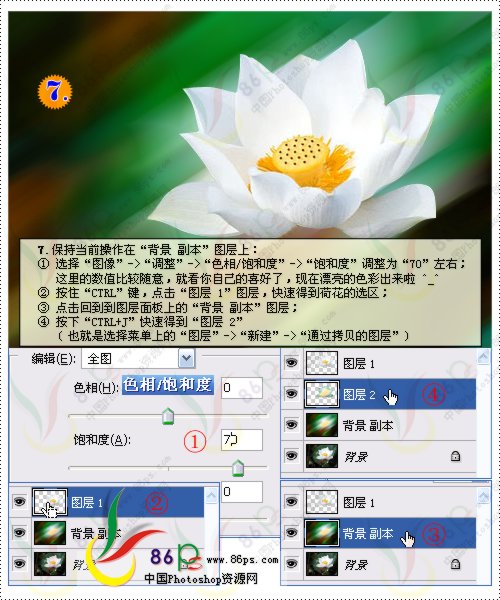
photoshop
8.按Ctrl ] 把图层2移到图层1的上面,为了方便把图层1命名为“荷花”,图层2命名为“幻影”,点图层面版下放的第四个按钮给"幻影"添加照片滤镜,参数设置如下图,确定后给图层加上蒙版。
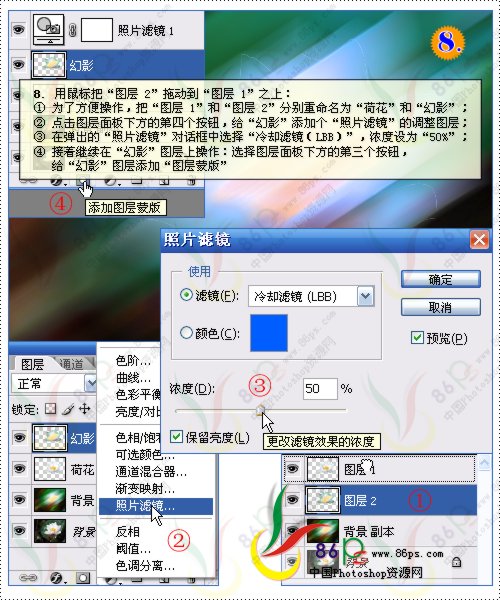
photoshop
学习 · 提示
相关教程
关注大神微博加入>>
网友求助,请回答!